在《电脑爱好者》杂志第17期中的文章《WORD页码,求职简历的加分项》中介绍了在WORD 2007中制作特色页码的方法,并断言:WORD 2007才能实现此功能!
其实,不仅WORD 2007能实现此功能,WORD 2000/xp/2003以及WPS 文字 2005/2007同样都可以让你的页码独具特色!下面以WPS 文字 2007为例,介绍如果插入特色页码。
打开欲插入页码的文档,从菜单中选择“视图→页眉和页脚”,并切换到页脚位置,在WPS文字的工具栏空白处右击鼠标,选择“任务窗格”,点击界面右侧出现的任务空格顶部,切换到“自选图形”,在“定位到”中选择“基本形状”,“基本形状”中选择你喜欢的形状(以心形为例,如图1)。
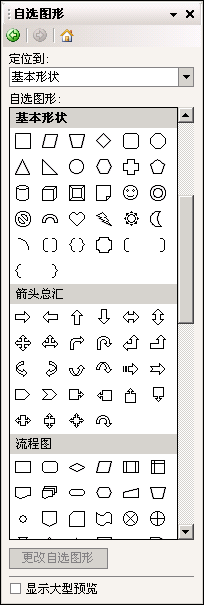
图1 图形选择
然后在页脚适当位置拖动鼠标画出一个心形,用鼠标右击这个心形,在右键菜单中选择“设置对象格式”,调出设置面板(图2)。

图2 设置对象格式
在“颜色与线条”选项卡中将“填充颜色”设置为“红色”,“线条颜色”设置为“无线条颜色”,点“确定”退出,这个心形的图形就变成一颗鲜红的心了。再次右击这个心形,在右键菜单中选择“添加文字”(图3)。

图3 颜色填充
这个心形会变成一个文本框,可在其中输入任何文字,在“页眉和页脚”工具栏中点一个“插入页码”按钮,即可在其中插入页码了,再点一下“格式”工具栏上的“居中对齐”按钮,页码就乖乖地显示在心形图形的正中,再设置一下页码的字体、字号和颜色,一个漂亮的心形页码就呈现在你的眼前了(图4)!

图4 最终效果










